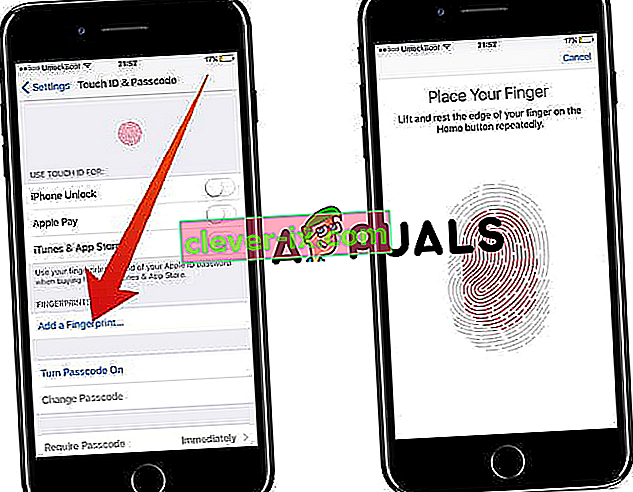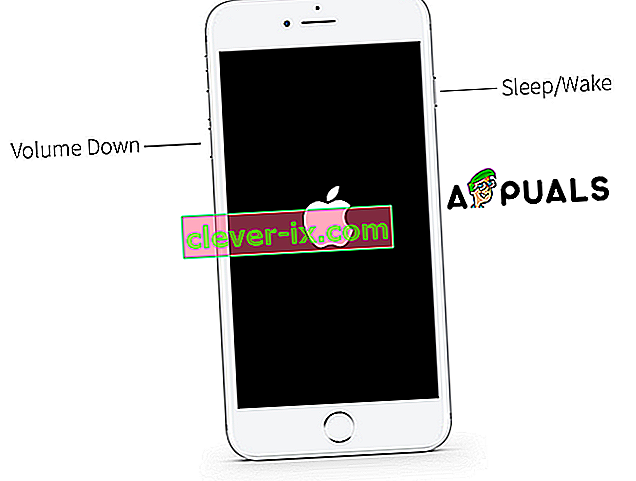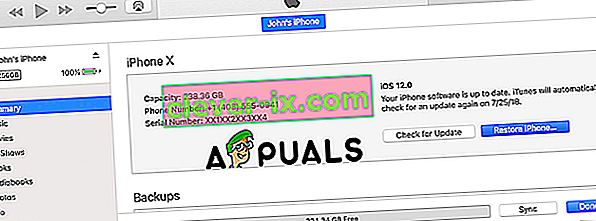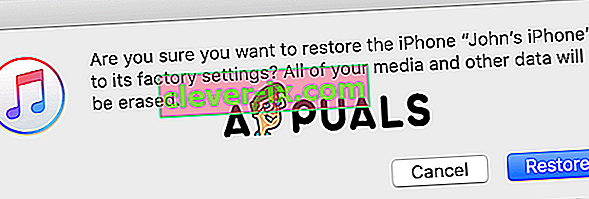Le capteur tactile de chaque appareil Android sur les modèles iPhone est appelé Touch ID. L'ID tactile est utilisé pour verrouiller et déverrouiller votre appareil iOS. Il y a des cas où les utilisateurs ont rencontré des problèmes avec leur ID tactile, tels que l'incapacité d'activer leur ID tactile et, dans cet article, nous allons vous montrer comment résoudre ce problème. Ces méthodes fonctionnent avec tous les modèles d'appareils Apple.
Méthode 1: activez Touch ID à partir des paramètres de l'iPhone.
Il s'agit de la solution la plus directe au problème selon lequel les utilisateurs ne peuvent pas activer leur ID tactile.
- Ouvrez l'application Paramètres sur votre iPhone.
- Recherchez et ouvrez Touch ID et code d'accès.
- Tapez votre mot de passe.
- Désactivez l'application iTunes et redémarrez votre iPhone.
- Après le redémarrage, ouvrez à nouveau l'application des paramètres.
- Désactivez iTunes et App Store.
- Ici, vous pouvez ajouter une nouvelle empreinte digitale. Vous devez supprimer l'empreinte digitale existante. Appuyez simplement sur le bouton Supprimer.
- Ajouter un nouveau Faites ceci en plaçant votre doigt sur la zone donnée et suivez les instructions afin de le configurer correctement.
- Redémarrez votre Après cela, votre nouvelle empreinte digitale sera activée.
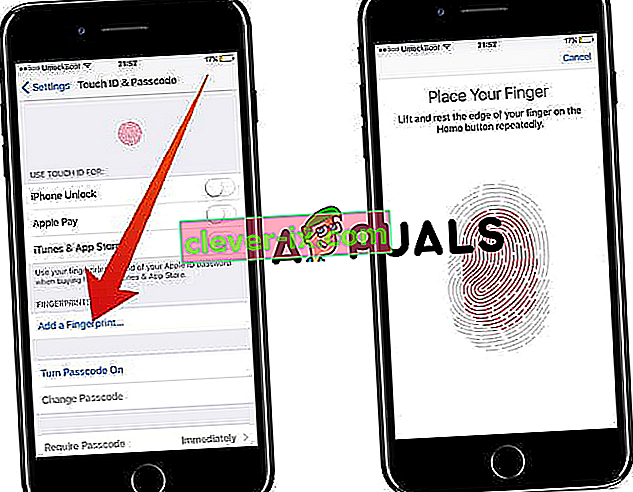
Méthode 2: redémarrez votre appareil.
Le redémarrage forcé de votre iPhone ne dépassera peut-être pas le logo Apple, mais si quelque chose est bloqué, la solution la plus simple et la plus efficace peut être de redémarrer votre iPhone. Le redémarrage de votre appareil peut également être utile pour d'autres problèmes mineurs.
Comment redémarrer l'iPhone 6 et les modèles antérieurs.
- Appuyez et maintenez enfoncés le bouton d'alimentation et le bouton d'accueil en même temps. Maintenez la position pendant environ 10 secondes jusqu'à ce que vous commenciez à voir à nouveau le logo Apple sur l'écran, puis relâchez les boutons.
Comment redémarrer l'iPhone 7 et 7 Plus.
- Appuyez et maintenez le bouton d'alimentation et le bouton de volume en même temps. Maintenez la position pendant environ 10 secondes jusqu'à ce que vous commenciez à voir à nouveau le logo Apple sur l'écran, puis relâchez les boutons.
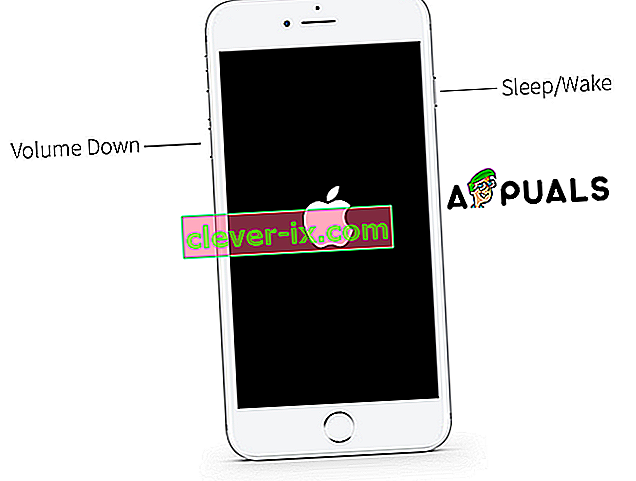
Comment redémarrer l'iPhone 8, 8 Plus, X, XS, XS Max, XR.
- Appuyez sur le bouton d'augmentation du volume et relâchez rapidement.
- Immédiatement après avoir relâché le bouton d'augmentation du volume, maintenez le bouton de réduction du volume enfoncé et en même temps le bouton d'alimentation. Maintenez la position pendant environ 10 secondes jusqu'à ce que vous commenciez à voir à nouveau le logo Apple sur l'écran, puis relâchez les boutons.
Méthode 3: restaurer votre iPhone en usine.
- Ouvrez iTunes sur votre ordinateur.
- Assurez-vous que vous disposez de la dernière version du logiciel. Ouvrez l'onglet Aide et cliquez sur Rechercher les mises à jour, s'il existe une version plus récente, cliquez sur Installer.
- Connectez votre iPhone à votre PC ou Mac. Utilisez le câble USB pour charger votre iPhone.
- Une fois connecté, si un message vous demande d'entrer un code d'accès ou de faire confiance à cet ordinateur, suivez les étapes requises.
- Sélectionnez votre appareil.
- Dans le panneau de résumé, cliquez sur le bouton Restaurer l'iPhone.
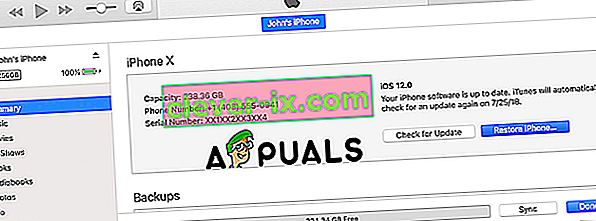
- Cliquez à nouveau sur Restaurer pour confirmer. iTunes effacera tout de votre appareil et installera le dernier logiciel iOS.
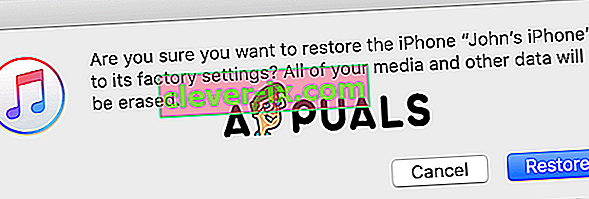
- Une fois le processus terminé, configurez- le à nouveau .